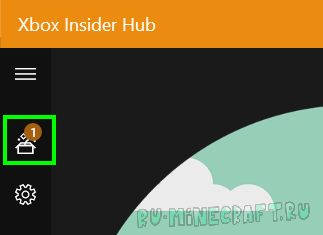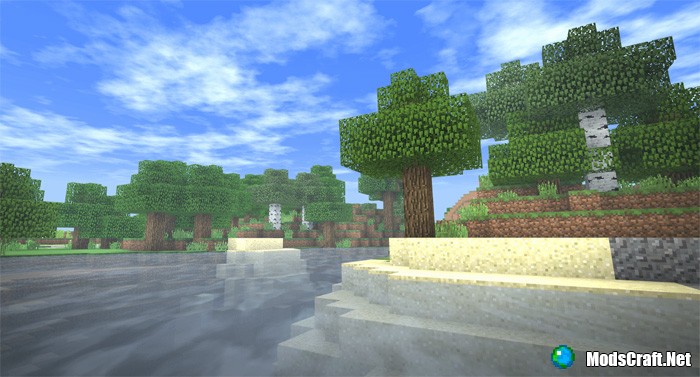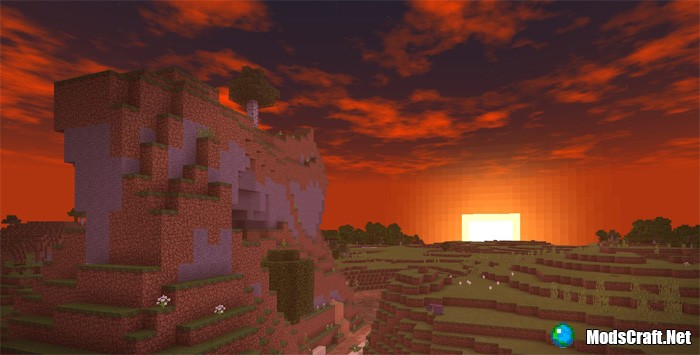- Как включить шэйдеры для Майнкрафт 1.16.1 на пиратке TLauncher?
- Как установить Шейдеры на Майнкрафт [1.16.4] [1.15.2] [1.14.4] [1.12.2] [1.11.2] [1.8.9] [1.7.10]
- Как установить шейдеры:
- Minecraft RTX шейдеры для Windows 10 — установка BETA! [гайд]
- Системные требования:
- Что такое шейдеры и как установить шейдеры на Майнкрафт
- Что такое шейдеры в Майнкрафт и для чего они нужны?
- Как скачать шейдеры для Майнкрафт?
- Как установить шейдеры на Майнкрафт 1.7.10, 1.8, 1.8.8, 1.10.2, 1.11.2, 1.12, 1.12.2?
- Часто задаваемые вопросы по шейдерам / Ответы
- Где находится папка shaderpacks?
- Почему я не могу найти кнопку Shaders в меню «Параметры»?
- Где я могу скачать Optifine?
- Существует ли ограничение на установку шейдеров?
- Работают ли шейдеры на серверах?
- Шейдеры Source Reload Shader (Windows 10) 1.1
- Установка шейдеров Source Reload Shader (.mcpack):
Как включить шэйдеры для Майнкрафт 1.16.1 на пиратке TLauncher?
Нужно их сначала скачать. Например с Minecraft.ru, MinecraftInside. Советую Chochapic, luma (вроде так). Ещё для работы шейдеров нужен optifine (версия(лучше) или мод) или специальный мод на шейдеры (Просто в версиях выбери версию игры 1.16.1 OptiFine(лучше), возможно, если у тлаунчера не такой версии(вряд ли), то нужно установить мод на OptiFine с тех же сайтов). Далее, не распаковывая скачанный файл его нужно поместить в папку с шейдерами. Вручную искать не придется, так как в тлаунчере есть кнопка, которая открывает папку с игрой. Она выглядит, логично, как папка, находится в нижнем левом углу (левее настроек). *Тык. Открывается проводник. В нем ищем папку «Shaderpacks». Закрываем туда скачанный файл, до сих пор не распаковывая). Ещё, если ты устанавливал мод OptiFine, то нужно играть через версию с игрой Forge 1.16.1 (не в самом тлаунчере), то в той же папке, где лежит папка «Shaderpacks» нужно найти папку «Mods», в нее закидываем OptiFine.jar.
Заходим в игру и наслаждаемся!
P.s: хммм, если в тлаунчере нету версии OptiFine 1.16.1, то вряд ли будет forge, наверное, тогда и мода на эту версию нет.
Короткая инструкция:
1. Скачай из интернета шейдеры
2. В тлаунчере установи 1.16.1OptiFine
3. Нажми кнопку папки в левом нижнем углу (левее настроек)
4. Найди в открывшемся проводнике папку Shaderpacks
5. Закинь в эту папку скачанные шейдеры (не распаковывая)
6. Закрывай все ненужные окна
7. Наслаждайся игрой
Как установить Шейдеры на Майнкрафт [1.16.4] [1.15.2] [1.14.4] [1.12.2] [1.11.2] [1.8.9] [1.7.10]
Как установить шейдеры:
Выбрать и скачать шейдер:
Установить Optifine для вашей версии игры:
Так же вы можете использовать Rulauncher — в котором есть автоматическая установка оптифайна.
Скопировать архив с шейдером в папку shaderpacks:
Включить данный шейдер в игре:
Запускайте игру, вам нужна версия с припиской оптифайн, либо вы Forge если вы скопировали оптифайн в папку mods.
В меню игры перейдите в настройки.
Шейдеры
Если кнопки шейдеры нету, значит вы не верно установили Optifine
Выберите шейдер (ты ведь скопировал их в папку shaderpacks?)
Настроить шейдер если необходимо:
Многие шейдеры не имеют версий под разное качество графики (Low, medium, ultra), но они могут иметь переключатель качества в настройках.
Каждый шейдер имеет собственное меню настроек, в некоторых нет возможности выбора качества, но можно изменить другие параметры, отключить некоторые эффекты, ослабить или усилить их. Зачастую в настройках нужно установить разрешение ваших текстур для лучшего эффекта, либо включить опции для старых версий игры, многие настройки повысят или понизят FPS, крутите, меняйте и смотрите.

Пример меню настроек шейдера: 
Minecraft RTX шейдеры для Windows 10 — установка BETA! [гайд]
Совсем недавно для Minecraft windows 10 edition вышла бета того, что мы ждали — Minecraft with RTX , это версия с шейдерами с поддержкой технологии RTX (трассировка лучей.)
Вместе с NVidia разработчики создали версию игры которая использует аппаратную поддержку технологии RTX в картах NVidia RTX серии, что позволило создать шикарный шейдер для этой версии игры.
Для тех, кто не знает, RTX это технология в которой свет ведет себя супер реалистично, попадая на какой-то объект он не просто отражается, а отражается на множество углов, таким образом объект на который упал свет сам становится источником света в помещении. Все это делает картинку супер реалистичной.
Системные требования:
- Видео-карта: GeForce RTX 2060 или выше!
- Процессор: Intel Core I5 или выше!
- Оперативная память: 8Г или больше!
- Место на диске: Минимум 2Г
- Операционная система: Windows 10 64 bit
Изначально установим приложение Центр предварительной оценки XBOX. из Microsoft Store.
Далее заходим сюда:
Выбираем Minecraft и идём сюды.
Ну а далее мы делаем всё как на скриншоте:
Ура, мы смогли установить!







Что такое шейдеры и как установить шейдеры на Майнкрафт
Наверняка вам знакома ситуация, когда очень понравился шейдер, но так как не обладаете необходимыми знаниями, вы не можете установить шейдер на Minecraft. Не беспокойтесь, в сегодняшней статье мы подробно расскажем, как установить шейдеры на Minecraft!
Как известно, большинство шейдеров устанавливаются совместно с дополнительными модами, которые в свою очередь потребляют множество ресурсов видеопамяти и ОЗУ. Но что же делать, если вам понравился мод, который поставляется с красивыми шейдерами, и при этом у вас слабый компьютер или ноутбук? Сегодня мы также рассмотрим решение данного вопроса. Ну что же, начнем!
Что такое шейдеры в Майнкрафт и для чего они нужны?
Shaders Mod — очень реалистичная модификация Minecraft, обеспечивающая более реалистичное освещение, а также более реалистичные тени, отражающие фигуры.
Таким образом, шейдер моды буквально перевоплощают ваш мир Minecraft в более реалистичный, совершенно не сравнимый со стандартным игровым миром. Поэтому, если вы хотите узнать, насколько реалистичной может быть графика в Minecraft, то продолжите читать данную статью!
Как скачать шейдеры для Майнкрафт?
В интернет-сети огромное количество игровых порталов и сервисов предлагают к скачиванию игровые шейдеры с дополнительным модами. Как мы говорили ранее, установка модов очень сильно сказывается на производительности игры, особенно, если у вас слабый компьютер или ноутбук.
Таким образом, ниже мы перечислим наиболее популярные и универсальные игровые шейдеры, которые подойдут для любых версий игры Minecraft.
Скачать “Bbepc-lite-nvidia-fix” Bbepc-lite-nvidia-fix.zip – Загружено 998 раз – 72 KB
Скачать “Chocapic13” Chocapic13.zip – Загружено 1070 раз – 443 KB
Скачать “Continuum” Continuum.zip – Загружено 693 раза – 131 KB
Скачать “Kadir-nck-shader-v1.2” Kadir-nck-shader-v1.2.zip – Загружено 623 раза – 30 KB
Скачать “Plunderpixels_shaders_1.7.x” Plunderpixels_shaders_1.7.x.zip – Загружено 635 раз – 36 KB
Скачать “Robobo1221” Robobo1221.zip – Загружено 557 раз – 180 KB
Как установить шейдеры на Майнкрафт 1.7.10, 1.8, 1.8.8, 1.10.2, 1.11.2, 1.12, 1.12.2?
- Первым делом вам необходимо скачать Optifine. Сделать вы это можете, нажав на кнопку ниже.
Скачать “Optifine_1.7.10” Optifine_1.7.10.rar – Загружено 912 раз – 1 MB
Скачать “Optifine_1.8” Optifine_1.8.rar – Загружено 552 раза – 1 MB
Скачать “Optifine_1.8.8” Optifine_1.8.8.rar – Загружено 468 раз – 1 009 KB
Скачать “Optifine_1.10.2” Optifine_1.10.2.rar – Загружено 508 раз – 1 MB
Скачать “Optifine_1.11.2” Optifine_1.11.2.rar – Загружено 573 раза – 1 MB
Скачать “Optifine_1.12” Optifine_1.12.rar – Загружено 530 раз – 1 MB
Скачать “Optifine_1.12.2” Optifine_1.12.2.rar – Загружено 1169 раз – 2 MB
- Затем установите мод Optifine. Без его установки, шейдеры не будут работать.
- После этого скачайте шейдер, который вы хотите установить для Minecraft.
- Теперь откройте папку с шейдерами, для этого нажмите на сочетание клавиш Win + R, а затем впишите команду: «%appdata%/.minecraft/shaderpacks» и нажмите кнопку OK.
- В открывшуюся папку вы должны переместить шейдеры, которые хотите использовать для Minecraft.
- После вышеназванных действий вам осталось запустить Minecraft. Войти в меню настроек, и выбрать вкладку «Производительность». Здесь вам необходимо отключить функцию «Быстрый рендер».
- В разделе «Настройки графики» откройте вкладку «Шейдеры», и выполните активацию необходимого шейдера. Выйдите из настроек, создайте мир, и наслаждайтесь новым игровым видом.
Часто задаваемые вопросы по шейдерам / Ответы
Где находится папка shaderpacks?
Путь к папке: «%appdata%/.minecraft/shaderpacks».
Почему я не могу найти кнопку Shaders в меню «Параметры»?
Убедитесь, что вы установили Optifine и используете подходящую версию.
Где я могу скачать Optifine?
Для того, чтобы скачать Optifine, вам необходимо воспользоваться ссылками, приведенными в статье выше.
Существует ли ограничение на установку шейдеров?
Никаких ограничений нет. Но в игровой сессии можно использовать только один шейдер пак.
Работают ли шейдеры на серверах?
Не всегда, но большая часть игровых серверов поддерживает их работу.
Шейдеры Source Reload Shader (Windows 10) 1.1
Шейдеры «Source Reload Shader» созданы специально для Minecraft Windows 10 Edition и имеют невероятно высокую детализацию. Главными особенностями шейдеров являются улучшенное небо, новая, улучшенная, детализированная и прозрачная вода. Все это лишь малая часть особенностей шейдеров, но, к сожалению, они работают только на Windows 10.
Установка шейдеров Source Reload Shader (.mcpack):
- Скачайте шейдер .mcpack по ссылке ниже.
- Запустите скачанный файл, чтобы игра сама установила все компоненты.
- Откройте Minecraft Pocket Edition и перейдите в настройки игры.
- Выберите Глобальные ресурсы.
- Найдите шейдеры и нажмите на них для активации.
- Шейдеры установлены, приятной игры!
Скачать шейдер Source Reload Shader Ultra (.mcpack)
Скачать бесплатно Размер: 1004.43 Kb | Загрузок: 73964
Скачать шейдер Source Reload Shader High (.mcpack)
Скачать бесплатно Размер: 1004.44 Kb | Загрузок: 13540
Скачать шейдер Source Reload Shader PvP (.mcpack)
Скачать шейдер Source Reload Shader Lite (.mcpack)
Скачать бесплатно Размер: 1004.43 Kb | Загрузок: 10474